Masalah aktivasi pada Windows 10 sebenarnya sudah menghantui pengguna Windows 10 semenjak hari pertama peluncurannya yakni Juli 2015 yang lalu. Ketika pertama kali Windows 10 resmi diluncurkan, jutaan pengguna Windows 7 dan Windows 8.1 mengupgrade PC mereka ke Windows 10 menggunakan program tawaran upgrade gratis yang Microsoft berikan, namun sayangnya, banyak pengguna yang mengalami masalah aktivasi setelah sukses melakukan upgrade.
Nampaknya, setelah November update dirilis, masalah aktivasi pada Windows 10 kembali terjadi. Beberapa pembaca AplikasiPC melaporkan Windows 10 mereka hilang aktivasinya (deactivated) setelah sukses menginstall update utama tersebut. Jika Windows 10 Anda juga mengalami masalah aktivasi ini, Anda dapat mencoba salah satu dari empat cara di bawah ini agar Windows 10 Anda teraktivasi kembali.
Daftar isi:
- Menggunakan Product Key Windows 7/8/8.1 untuk aktivasi Windows 10
- Menghubungi Customer Service Microsoft
- Uninstall November Update
- Install ulang Windows 10
Cara 1 dari 4
Menggunakan Product Key Windows 7/8/8.1 untuk aktivasi Windows 10
Tidak seperti sebelumnya, kini pengguna Windows 10 yang telah menginstall November Update (cek apakah update threshold 2 sudah terinstall di PC Anda) dapat mengaktivasi Windows 10 mereka menggunakan key asli dari Windows 7 atau Windows 8.1 yang sebelumnya Anda gunakan untuk mengaktivasi PC Anda.
Contohnya, jika Anda pernah menginstall Windows 7 pada laptop Anda sebelum menginstall Windows 10, Anda dapat menggunakan product key ini untuk mengaktivasi Windows 10 secara legal.
Namun cara ini tidak dapat digunakan jika Anda tidak memiliki product key Windows lama Anda, kecuali jika product key tersebut menempel pada firmware komputer atau laptop Anda. Jika Anda membeli PC / Laptop dengan Windows 8 terinstall di dalamnya, biasanya product key Windows tersebut tertanam di BIOS/UEFI. Jika seperti itu, Anda dapat menggunakan aplikasi pihak ketiga untuk mendapatkan product key dari BIOS/UEFI lalu secara manual memasukan key tersebut di Windows 10 agar teraktivasi.
Untuk memasukan dan mengaktivasi Windows 10, ikuti langkah di bawah ini:
Langkah 1: Buka Settings.
Langkah 2: Klik Update & Security.
Langkah 3: Klik Activation.
Langkah 4: Klik Change product key lalu masukan 25 karakter product key Windows 7/8.1 milik Anda lalu klik tombol Next. Pastikan PC Anda terhubung ke internet sebelem menekan tombol Next.
Cara 2 dari 4
Menghubungi Customer Service Microsoft
Mungkin cara ini merupakan cara paling mudah dari empat cara yang akan AplikasiPC bahas. Jika Anda yakin Windows 10 Anda sudah dalam kondisi teraktivasi sebelum menginstall November atau Threshold 2 update, Anda dapat menghubungi Microsoft melalui chat dengan tim Microsoft support yang disediakan di aplikasi Support app.
Cara 3 dari 4
Uninstall November Update
Jika Windows 10 Anda hilang aktivasinya setelah menginstall update, cobalah untuk kembali ke posisi Windows sebelumnya menggunakan restore point. Dan jika Windows 10 Anda tidak teraktivasi setelah menginstall update utama kemarin, Anda dapat kembali dengan cara membuka Settings => klik Update & security => Klik Recovery lalu klik Go back to an earlier build.
Cara 4 dari 4
Install ulang Windows 10
Pada kasus tertentu, kadang aplikasi key recovery gagal untuk mendapatkan product key yang sebelumnya digunakan pada PC Anda. Hal tersebut dapat dikarenakan BIOS/UEFI Anda belum di dukung oleh aplikasi recovery tersebut. Jika Anda yakin product key Windows Anda terlekat di BIOS atau UEFI, Anda dapat melanjutkan untuk menginstall ulang PC Anda dan melakukan aktivasi kembali.
Ketika Windows 10 melakukan instalasi, ia akan otomatis mengambil product key yang tertanam pada BIOS atau UEFI PC Anda yang nantinya akan digunakan untuk mengaktivasi Windows 10 secara legal. Sebelum Anda menginstall ulang PC / Laptop Anda, pastikan Anda membackup semua data yang ada pada partisi dimana OS terinstall (biasanya
C:\
).
Gunakan Media Creation Tool untuk mendownload ISO Windows 10 melalui server Microsoft lalu siapkan USB untuk di isi file instalasi Windows 10 tadi. Atau, bisa ikuti langkah yang ada di halaman: Cara Install Ulang Windows Menggunakan Windows 10 [1].



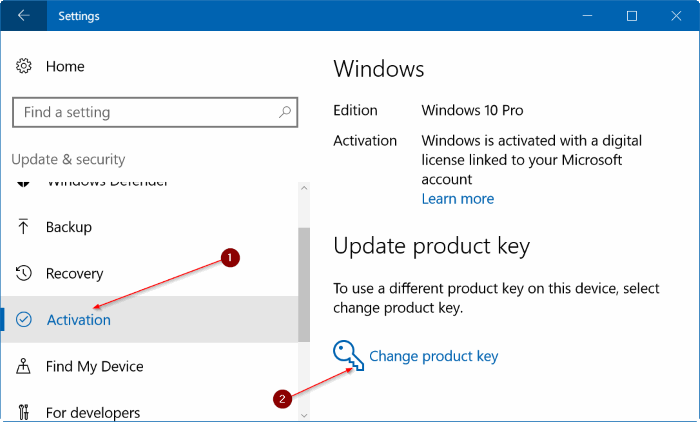
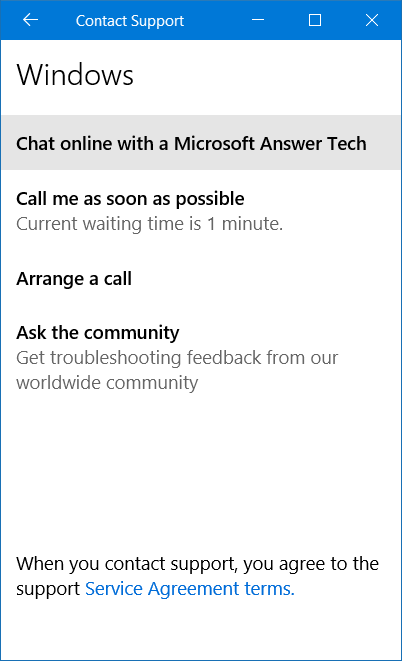
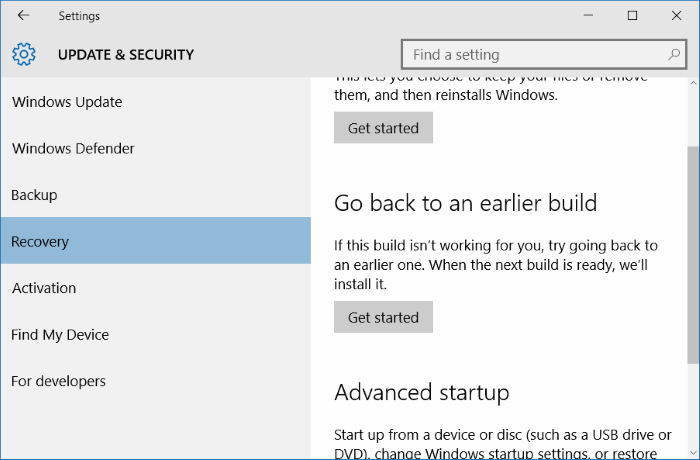
assallamualaikum, gan disaya ga ada bacaan windows nya aktif gtu seperti gambar no 4. itu caranya gimanaya biar munculin teks itu yg windows activate sama ada id key gtu. soalnya saya mau update dari windows 7 professional ke windows 10. sebelumnya coba updte katanya disuruh aktivasi windows tapi blum muncul2 gitu yang windows activated nya. mohon jawab gan.
Waalaikumsalam,
Sebelumnya upgrade dari Windows 7 original gan? Jika iya, sambungkan komputer / laptop ke internet, lalu diaktivasi dahulu..
Tapi jika sebelumnya menggunakan Windows 7 yang bukan asli, harus membeli product key Windows 10 untuk aktivasi.